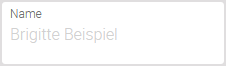- Created by Annegret Bernhardt, last modified on Jan 04, 2024
Das Element Eingabefeld - einzeilig
| Element-Icon in der Sidebar |
|
| Feld im Formular |  |
| Funktion | Feld zur Eingabe von Zeichenketten (Text) aller Art ohne Zeilenumbruch. Eingaben werden immer als Zeichenkette (String) gespeichert, auch wenn es sich um Zahlen handelt. |
| Default | Standardmäßig leer. |
| Beispiel | Eingabe eines Firmennamens in einem Mobilen Formular:
|
Konfigurationsmöglichkeiten
| Name Feldbezeichnung, die im Formular angezeigt wird. |
 | Feldname im Container Legt fest, unter welchem Namen das Formularfeld im Datencontainer gespeichert wird. Der Feldname im Container und der Name des Feldes stimmen solange überein, bis für den Feldnamen im Container ein abweichender Bezeichner eingetragen wird. Zwei verschiedene Formularfelder, für die derselbe Feldname im Container hinterlegt ist, greifen auf denselben Wert im Container zu. Der Feldname im Container ist ein technischer Bezeichner. Er wird oft für erweitertes Coding eingesetzt. Der Feldname im Container sollte daher keine Leerzeichen, Sonderzeichen oder Umlaute enthalten. |
| Aktueller Wert Das Feld kann genutzt werden, um das Formular-Element vorzubelegen. Das Feld Aktueller Wert enthält einen Vorschlagswert, der bei der Ausführung des Formulars angezeigt wird. Dieser Wert wird beim Speichern auch in den Container geschrieben, wenn er vom Anwender nicht vorher geändert wird. In Scheer PAS Mobile können im Feld Aktueller Wert zusätzlich Platzhalter eingesetzt werden, zum Beispiel um Werte in einem Feld zu konsolidieren. Ein Platzhalter muss mit Rauten eingefasst ein: #NameDesPlatzhalters#. Die Ersetzung findet einmalig zum Start des Formulars statt. |
| Platzhalter Der Inhalt wird im Formularfeld angezeigt und vom Eintrag des Anwenders überschrieben. Gibt der Anwender keine Daten ein, wird der Platzhalter nicht als Wert in den Container geschrieben. Verwenden Sie diese Option als Muster für die erwartete Eingabe: |
Inaktiv:
Aktiviert:
| Pflichtfeld Das gekennzeichnete Element muss ausgefüllt bzw. verwendet werden. |
Inaktiv:
Aktiviert:
| Nur lesbar Das Feld ist schreibgeschützt. |
Inaktiv:  Aktiviert: | Nur numerische Werte zulassen Aktivieren Sie diese Option, wenn Sie im Eingabefeld nur Zahlen zulassen möchten. |
| CSS Zusatzklassen Möglichkeit zur feldgenauen Layoutanpassung. Weitere Informationen zum Thema CSS, Layout und Design finden Sie im BPaaS Entwicklerhandbuch auf der Seite Layout und Design. |
 | Validierungsausdrücke Mittels Regulärer Ausdrücke können Sie die Eingabe inhaltlich und formal prüfen. Tragen Sie Ihren Validierungsausdruck im Feld Ausdruck ein. Das Feld Beschreibung können Sie nutzen, um festzuhalten, was der Ausdruck prüft. Einen angelegten Ausdruck können Sie über den Button Weiterführende Informationen zum Thema Validierung finden Sie auf der Seite Validierung von Formularfeldern. |
| Hinweistext bei fehlerhafter Eingabe Wenn man in einem Eingabefeld Valisierungsausdrücke verwendet, sollte man dem Anwender einen Hinweistext einblenden, der ihm bei einer fehlerhaften Angabe anzeigt, welche Eingabe erwartet wird. In diesem Feld kann man einen eigenen Hinweistext definieren. Beispiel: Das Eingabefeld PLZ prüft auf eine fünfstellige Zahl. Damit der Anwender weiß, welche Eingabe erwartet wird, wurde als Hinweistext bei fehlerhafter Eingabe Bitte geben Sie eine fünfstellige Zahl ein! eingetragen. Dieser Text wird angezeigt, sobald ein Anwender versucht, das Formular mit ungültigen Eingaben zu speichern.
|
Das Element Eingabefeld - mehrzeilig
| Element-Icon in der Sidebar |
|
| Feld im Formular |  |
| Funktion | Feld zur Eingabe von Zeichenketten aller Art mit Zeilenumbrüchen. Eingaben werden immer als Zeichenkette (String) gespeichert, auch wenn es sich um Zahlen handelt. Die Anzahl der eingegebenen Zeichen wird unten rechts im Feld eingeblendet. |
| Default | Standardmäßig leer. Voreinstellung Initiale Zeilenanzahl: 3, Maximale Zeilenlänge 10. |
| Beispiel | Verwendung des mehrzeiligen Eingabefeldes als Feld für Notizen . Es wurden 68 Zeichen eingegeben:  |
Konfigurationsmöglichkeiten
 | Name Feldbezeichnung, die im Formular angezeigt wird. |
 | Feldname im Container Legt fest, unter welchem Namen das Formularfeld im Datencontainer gespeichert wird. Der Feldname im Container und der Name des Feldes stimmen solange überein, bis für den Feldnamen im Container ein abweichender Bezeichner eingetragen wird. Zwei verschiedene Formularfelder, für die derselbe Feldname im Container hinterlegt ist, greifen auf denselben Wert im Container zu. Der Feldname im Container ist ein technischer Bezeichner. Er wird oft für erweitertes Coding eingesetzt. Der Feldname im Container sollte daher keine Leerzeichen, Sonderzeichen oder Umlaute enthalten. |
| Aktueller Wert Das Feld kann genutzt werden, um das Formular-Element vorzubelegen. Das Feld Aktueller Wert enthält einen Vorschlagswert, der bei der Ausführung des Formulars angezeigt wird. Dieser Wert wird beim Speichern auch in den Container geschrieben, wenn er vom Anwender nicht vorher geändert wird. |
| Platzhalter Der Inhalt wird im Formularfeld angezeigt und vom Eintrag des Anwenders überschrieben. Gibt der Anwender keine Daten ein, wird der Platzhalter nicht als Wert in den Container geschrieben. Verwenden Sie diese Option als Muster für die erwartete Eingabe: |
Inaktiv:
Aktiviert:
| Pflichtfeld Das gekennzeichnete Element muss ausgefüllt bzw. verwendet werden. |
Inaktiv:
Aktiviert:
| Nur lesbar Das Feld ist schreibgeschützt. |
 | Maximale Zeichenanzahl Hier können Sie die Anzahl der Zeichen eintragen, die der Anwender maximal im Feld eintragen darf. Auch Leerzeichen werden mitgezählt! |
 | Initiale Zeilenanzahl Mit dieser Option wird festgelegt, wie viele Zeilen das Feld bei der Ausführung der App initial anzeigt. |
 | Maximale Zeilenlänge Hier können Sie angeben, wie viele Zeilen des Eingabefeldes maximal dargestellt werden sollen, ohne dass eine Scrollbar erscheint. Beispiel: Maximale Zeilenlänge 3  Ab der vierten Zeile wird die Scrollbar eingeblendet
|
| CSS Zusatzklassen Möglichkeit zur feldgenauen Layoutanpassung. Weitere Informationen zum Thema CSS, Layout und Design finden Sie im BPaaS Entwicklerhandbuch auf der Seite Layout und Design. |
- No labels